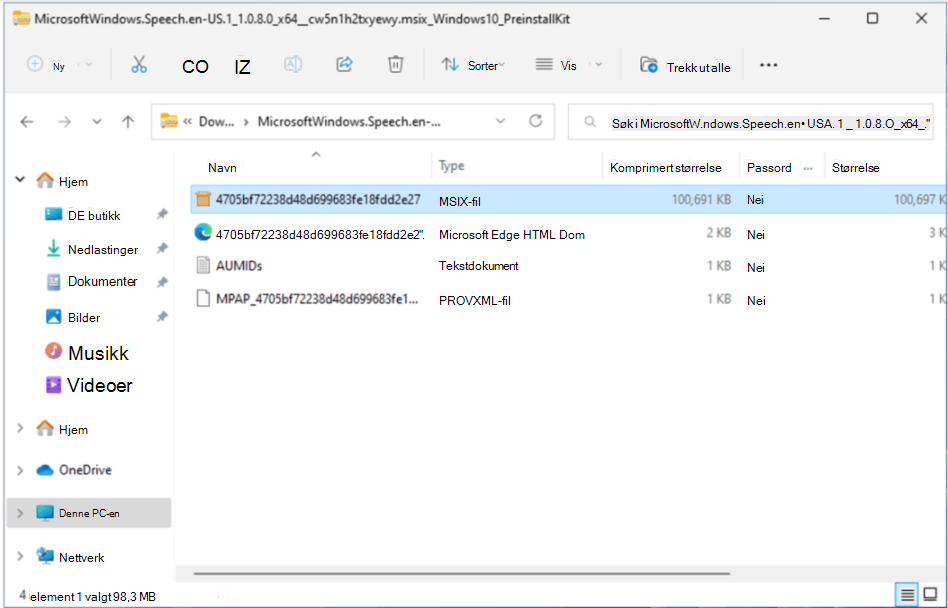Obs!:
-
Direkteteksting er tilgjengelig i Windows 11, versjon 22H2 og nyere. Direkte oversettelse er tilgjengelig på Copilot+ PC-er som kjører Windows 11, versjon 24H2 og nyere. Hvis du vil ha mer informasjon om de nye funksjonene i Windows 11, kan du se Nyheter i nylige Windows-oppdateringer.
-
Er du usikker på hvilken versjon av Windows du har? Se: Finn Windows-versjon.
Får du følgende feilmelding når du prøver å konfigurere direkteteksting eller taletilgang: «Vi kan ikke laste ned de nødvendige språkfilene akkurat nå. Kontroller at du er koblet til Internett, og prøv på nytt om noen minutter."?
Dette kan bety at det ikke er tilgang til Microsoft Store appkatalogen i skyen under konfigurasjonen. Hvis du får denne feilmeldingen, følger du disse instruksjonene:
-
Kontroller tilkobling:
-
Kontroller at du er koblet til Internett på enheten der du ser denne feilen.
-
Hvis Internett-tilkobling ikke er et problem, kontrollerer du om du har tilgang til Microsoft Store-appen og kan laste ned apper.
-
-
Hvis du kan laste ned apper via Microsoft Store-appen, kan du sende inn tilbakemelding ved hjelp av Tilbakemeldingshub-appen, slik at vi kan undersøke problemet.
Obs!: Hvis du ikke kan laste ned apper via Microsoft Store-appen og arbeide i et bedriftsmiljø, er det mulig at nettverksadministratoren har deaktivert tilgang til Microsoft Store-appen.
-
Gjør ett av følgende for å installere Store-pakken:
-
Hvis du er en bedrift med støtte for IT-administrator, kontakter du IT-administratoren og ber dem om å laste ned og distribuere den aktuelle Store-pakken til enheten.
-
Last ned og installer den aktuelle Store-pakken selv, og følg deretter instruksjonene i Installer Store-pakken.
-
Installer Store-pakken
-
Last ned Store-pakken fra tabellen nedenforsom samsvarer med enhetens skjermspråk og systemtype.
-
Hvis du vil finne ut hvilket skjermspråk du har, kan du gå til Start > Alle apper > Innstillinger > & språk > språk & område. Visningsspråket for Windows vises øverst til høyre. For eksempel «Engelsk (USA).»
-
Hvis du vil finne ut hvilken systemtype du har, kan du gå til Start > Alle apper > Innstillinger > System > Om. Systemtypen er oppført i enhetsspesifikasjonsdelen under Systemtype.
-
-
Dobbeltklikk cab-filen (Cab) i Nedlastinger-mappen for å åpne den.
-
Dobbeltklikk ZIP-filen i CAB-filen, og velg deretter hvor du vil pakke ut filen.
-
Gå til mappen der du pakket ut filen, og dobbeltklikk den komprimerte mappen.
-
Dobbeltklikk MSIX-filen for å starte installasjonsprogrammet.
Obs!: Hvis du nå får feilmeldingen «Ikke noe slikt grensesnitt støttes» eller Windows ber deg om å velge en app for å åpne MSIX-filen, mangler du en nødvendig app for å installere pakken. Du kan løse dette ved å pakke ut ZIP-filen til en mappe, bruke Windows PowerShell-appen til å navigere til den utpakkede mappen og kjøre Cmdleten Add-AppxPackage, der MSIX-filnavnet må samsvare med det som er i mappen. Eksempel: Add-AppPackage -path 4705bf72238d48d699683fe18fdd2e27.msix.
-
Velg Installer i installasjonsvinduet for å starte installasjonen.
-
Når installasjonen er fullført, velger du Lukk.
Du er nå klar til å bruke funksjonen (for eksempel direkteteksting eller taletilgang).
Obs!: Hvis installasjonen ikke var vellykket eller funksjonen ikke fungerer etter installasjonen, kan du sende inn tilbakemelding ved hjelp av Tilbakemeldingshub-appen, slik at vi kan undersøke problemet.
Lagre pakker
|
Språk |
Systemtype |
Store-pakke |
|---|---|---|
|
Kinesisk (forenklet, Fastlands-Kina) |
Intel x64, AMD x64 |
|
|
Kinesisk (tradisjonell, Hongkong (SAR)) |
Intel x64, AMD x64 |
|
|
Kinesisk (tradisjonell, Taiwan) |
Intel x64, AMD x64 |
|
|
Dansk |
Intel x64, AMD x64 |
|
|
Engelsk (Australia) |
Intel x64, AMD x64 |
|
|
English (Canada) |
Intel x64, AMD x64 |
|
|
Engelsk (Irland) |
Intel x64, AMD x64 |
|
|
English (Storbritannia) |
Intel x64, AMD x64 |
|
|
English (Storbritannia) |
ARM64 |
|
|
English (United States) |
Intel x64, AMD x64 |
|
|
English (United States) |
ARM64 |
|
|
Fransk (Canada) |
Intel x64, AMD x64 |
|
|
Fransk (Frankrike) |
Intel x64, AMD x64 |
|
|
Tysk |
Intel x64, AMD x64 |
|
|
Italiensk |
Intel x64, AMD x64 |
|
|
Koreansk |
Intel x64, AMD x64 |
|
|
Portugisisk (Brasil) |
Intel x64, AMD x64 |
|
|
Portugisisk (Portugal) |
Intel x64, AMD x64 |
|
|
Spansk (Mexico) |
Intel x64, AMD x64 |
|
|
Spansk |
Intel x64, AMD x64 |